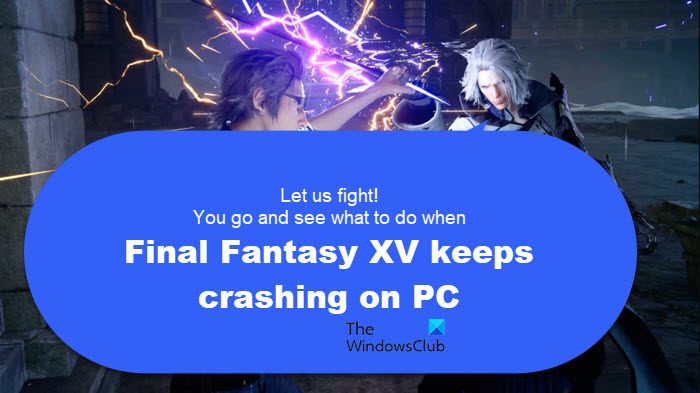Final Fantasy XV hat nach seiner Veröffentlichung viele Updates erhalten. Diese Updates sind jedoch nicht in der Lage, eines der nervigsten Probleme zu lösen, nämlich abrupte Abstürze. Aber nicht mehr wie in diesem Artikel, wir werden sehen, was Sie tun müssen, wenn Final Fantasy XV stottert, stürzt ab oder friert ein auf deinem Computer.
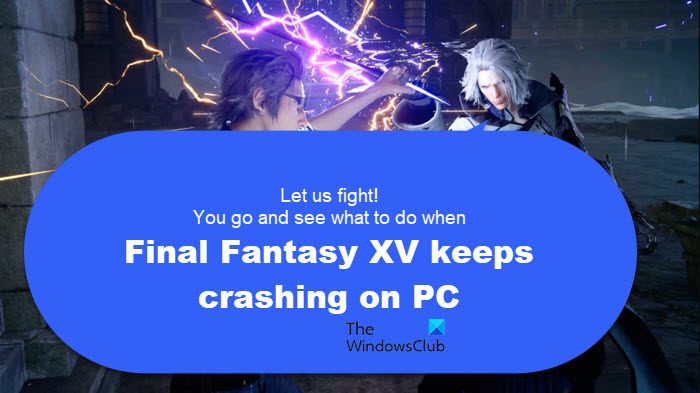
Warum stürzt Final Fantasy immer wieder ab?
Final Fantasy würde auf Ihrem Computer abstürzen, wenn das System nicht den Systemanforderungen entspricht. Wenn die Systemanforderungen kein Problem darstellen, sind beschädigte Spieldateien eine weitere häufige Ursache. Falls die Spieldateien nicht beschädigt sind, stellen Sie sicher, dass das Spiel die richtige Umgebung zum Ausführen erhält. Um Final Fantasy diese Umgebung zu geben, müssen Sie die Grafiktreiber, DirectX und Visual C++ aktualisieren. Sehen Sie sich die Anleitung zur Fehlerbehebung an, um mehr über die Lösungen zu erfahren.
Final Fantasy XV stottert, stürzt ab oder friert auf dem PC ein
Wenn Final Fantasy XV auf Windows 11/10-Computern weiterhin stottert, abstürzt, verzögert oder einfriert, helfen Ihnen diese Vorschläge sicher, das Problem zu beheben:
- Aktualisieren Sie Ihre Grafiktreiber
- Spieldateien überprüfen
- Deaktivieren Sie Overclocking-Apps
- Deaktivieren Sie den Hardware-Vollbildmodus
- Deaktivieren Sie den NVIDIA Turf-Effekt
- Aktualisieren oder installieren Sie DirectX und Visual C++ Redistributable
- Fehlerbehebung beim sauberen Neustart
Lassen Sie uns im Detail darüber sprechen.
1]Aktualisieren Sie Ihre Grafiktreiber
Wir beginnen mit der Fehlerbehebung, indem wir sicherstellen, dass Sie die neueste Version der Grafiktreiber verwenden. Wenn Sie eine veraltete Version der GPU-Treiber verwenden, laufen die meisten der grafisch anspruchsvollen Spiele aufgrund von Kompatibilitätsproblemen wahrscheinlich nicht auf Ihrem System. Im Folgenden finden Sie die Methoden zum Aktualisieren Ihrer Grafiktreiber.
Fahren Sie nach dem Aktualisieren des Treibers mit der nächsten Lösung fort.
2]Spieldateien überprüfen
Wir werden die Integrität von Final Fantasy XV-Dateien überprüfen und prüfen, ob sie beschädigt sind. Wenn sie beschädigt sind, werden sie repariert. Um dasselbe zu tun, werden wir Steam Launcher verwenden. Befolgen Sie die vorgeschriebenen Schritte, um Ihre Spieldateien zu scannen und zu überprüfen.
- Offen Dampf.
- Gehe zu Bücherei.
- Klicken Sie mit der rechten Maustaste auf Ihr Spiel und wählen Sie es aus Eigenschaften.
- Gehe zu Lokale Dateien und auswählen Überprüfen Sie die Integrität der Spieldateien.
Lassen Sie den Vorgang abschließen und überprüfen Sie nach Abschluss, ob das Problem weiterhin besteht.
3]Deaktivieren Sie Overclocking-Apps
Wie sich herausstellt, ist Final Fantasy XV kompatibel, um neben allen Overclocking-Apps zu laufen. Sie müssen es also deaktivieren, bevor Sie das Spiel spielen. Dies kann Ihre Leistung drosseln, aber Sie müssen damit umgehen.
4]Hardware-Vollbildmodus deaktivieren

Für viele Benutzer hat das Deaktivieren des Hardware-Vollbildmodus funktioniert. Es erzwingt im Grunde den Vollbildmodus auf Hardwareebene. Um die Funktion zu deaktivieren, gehen Sie zu dem Ort, an dem Sie die Spieldateien gespeichert haben. Es könnte wie folgt aussehen.
C:\Program Files\Steam\My Games\FINAL FANTASY XV
Klicke auf Werkzeug und öffnen Sie dann die GraphicsConfigurationTool Datei. Deaktivieren Hardware-Vollbildmodus und klicken Sie auf Ok.
Starten Sie abschließend Ihren Computer neu, um das Problem zu beheben.
5]NVIDIA Turf-Effekte deaktivieren
NVIDIA Turn Effect ist eine Funktion, die die Grafik Ihres Spiels ästhetisch ansprechend macht. Viele Benutzer haben jedoch berichtet, dass die Funktion ihnen nicht gut tut. Es kann das Spiel immer wieder zum Absturz bringen. Sie sollten es deaktivieren und sehen, ob es funktioniert. Befolgen Sie die angegebenen Schritte, um dasselbe zu tun.
- Öffnen Sie Final Fantasy XV und gehen Sie zu seinem Einstellungen.
- Navigieren Sie zu Grafik > NVIDIA TurfEffects.
- Dann schalten Sie es aus.
Sie sollten auch einige andere Funktionen aktivieren, da dies Ihren Computer viel weniger belastet. Nachdem Sie die entsprechenden Änderungen vorgenommen haben, starten Sie den Computer neu und öffnen Sie das Spiel erneut. Hoffentlich wird dies die Arbeit für Sie erledigen.
6]Aktualisieren oder installieren Sie DirectX und Visual C++ Redistributable
DirectX und Visual C++ Redistribulate sind von entscheidender Bedeutung. Sie müssen sicherstellen, dass diese beiden Tools aktualisiert werden. Da Ihr Spiel nicht startet, installieren Sie die neueste Version von DirectX und Visual C++ Redistributable. Hoffentlich wird es die Arbeit für Sie erledigen.
7]Fehlerbehebung beim sauberen Neustart
Nicht nur Overclocking-Apps, sondern auch einige andere Anwendungen können Ihr Spiel stören. Um herauszufinden, was das Problem verursacht, führen Sie einen sauberen Neustart durch. Sobald Sie den Übeltäter kennen, entfernen Sie ihn einfach.
Das ist es!
Was tun, wenn ein Spiel auf dem PC immer wieder abstürzt?
Wenn ein Spiel auf Ihrem Computer abstürzt, stellen Sie sicher, dass die Systemanforderungen erfüllt sind. Wenn Sie weit von den Anforderungen entfernt sind, kann Ihr Computer damit nicht umgehen. Wenn das Spiel nach Erfüllung der Anforderung weiterhin abstürzt, prüfen Sie, ob die Dateien nicht beschädigt sind, und stellen Sie außerdem sicher, dass alle Treiber aktualisiert sind. Wenn das Spiel während des Spiels abstürzt, versuchen Sie, die Grafik auf die niedrigstmöglichen Einstellungen zu setzen.
Lesen: Ready or Not stürzt ständig ab oder friert auf dem PC ein
Final Fantasy XV-Systemanforderungen zum Ausführen
Sie sollten die folgenden Systemanforderungen erfüllen, um Final Fantasy XV auszuführen.
Minimum
- Betriebssystem: Windows® 7 SP1/ Windows® 8.1 / Windows® 10 64-Bit
- Prozessor: Intel® Core™ i5-2500 (3,3 GHz und höher)/ AMD FX™-6100 (3,3 GHz und höher)
- RAM: 8GB
- Grafik: NVIDIA® GeForce® GTX 760 / NVIDIA® GeForce® GTX 1050 / AMD Radeon™ R9 280
- DirectX: Fassung 11
- Lager: 100 GB verfügbarer Speicherplatz
- Soundkarte: DirectSound®-kompatible Soundkarte, Windows Sonic und Dolby Atmos-Unterstützung
Empfohlen
- Betriebssystem: Windows® 7 SP1/ Windows® 8.1 / Windows® 10 64-Bit
- Prozessor: Intel® Core™ i7-3770 (3,4 GHz und höher)/ AMD FX™-8350 (4,0 GHz und höher)
- RAM: 16 Gigabyte
- Grafik: NVIDIA® GeForce® GTX 1060 6 GB VRAM / Radeon™ RX 480
- DirectX: Fassung 11
- Lager: 100 GB verfügbarer Speicherplatz
- Soundkarte: DirectSound®-kompatible Soundkarte, Windows Sonic und Dolby Atmos-Unterstützung
Lesen Sie auch: Dread Hunger stürzt immer wieder ab oder löst sich auf Windows-PCs.